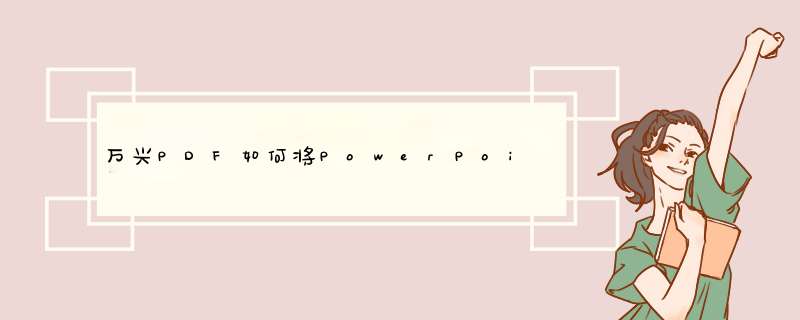
强大的专业PDF编辑软件pdfelement 7迎来了最新版本的发布,详细的版本号为v7.6.1.4902,它汇集PDF的创建、编辑、转换、标注、保护、管理、水印、压缩、签名等功能于一身,在布局方面采用了类似于Word界面和工具条设计,用户在使用期间无需改变工具的 *** 作习惯,使用起来非常的方便。它除了能阅读PDF文档之外,还能够对PDF文档进行编辑和修改,且不改变格式和排版,也可对PDF文档进行审阅和评论、注释等。此外,pdfelement 7可以说是属于全能型的数字文档处理工具,除了拥有OCR功能外,还具有图文转换、表单自动识别、数据提取和批量处理功能等,在很大程度上帮助了使用者摆脱了枯燥、重复性的工作,从而让我们在工作方式上变得更为简单、有趣。
用户通过它可以编辑PDF文件、图像和页面、签署数字签名和注释PDF,也可将PDF文件转换为Word或各种类型文件,如Word、Excel、PPT、HTML、Text、Rty等多种格式,满足了用户在文件格式上的使用需要。
万兴PDF专家(Wondershare PDFelement) v7.6.5 Build 4955 绿色免费版
- 类型:文件管理
- 大小:44.9MB
- 语言:简体中文
- 时间:2020-08-28
1、打开软件,首页如下图所示;
2、去除页面中普通水印内容,选择“文档”-“水印”-“全部删除”,确定删除后,页面中的水印就没了。
在页面的首位的一些水印会被认为是页眉页脚内容,如果无法用删除水印命令去除掉,可以选择文档-页眉页脚-全部删除。
如何将PowerPoint文件转换为PDF文件?1、上传PPT或PPTX文件
在主窗口中,选择“PDF创建”,然后选择文件以开始文件上传。或者,将文件拖放到应用程序窗口以进行转换,该软件将自动检测该文件并开始上传和转换;
2、另存为PDF文件
上传完PowerPoint文件后,找到“文件”选项卡,然后单击“另存为”并适当命名文件,保存新的PDF文件。随即,您的PowerPoint演示文稿就成功转换为PDF文件;
3、编辑您的PDF文件(可选)
创建PDF文件后,您可以对文件中的文本,图片和页面进行更改。要启用编辑模式,请选择顶部的“编辑”选项卡,然后单击“添加文本”或“添加图像”以相应地修改文本和图片;
快捷键一般 *** 作:
F1:通过浏览器打开“联机帮助”页面。
Alt + Shift + F11:查询目前使用程序的版本号,并且仅当您在程序中未打开任何文件时才起作用。
Ctrl + O:d出窗口以选择要打开的文件。
Ctrl + F:打开可搜索文件后,打开“查找和替换”框。
Alt:显示功能区栏中所有按钮的工具提示。
Ctrl + F1:显示或隐藏功能区栏。
Ctrl + Tab:在程序中打开多个PDF文件时,切换到下一个文件选项卡。
Ctrl + Shift + Tab:在程序中打开多个PDF文件时,切换到上一个文件选项卡。
文件管理:
Ctrl + W:关闭当前打开的PDF文档。
Ctrl + S:保存当前打开的PDF文档。
Ctrl + Shift + S:将当前打开的PDF文档另存为新文件。
Ctrl + Z:撤消您的最后一步。
Ctrl + Y:重做最后一步。
ESC:单击后关闭“文件”菜单。
Ctrl + N:打开空白的PDF文档。
Ctrl + P:打印当前打开的PDF文档。
Ctrl + F10:打开文档后更改为最大或原始窗口大小。
查看文档:
Ctrl + 1:适合查看打开的PDF文档的实际页面大小。
Ctrl + 2:适合窗口宽度以查看打开的PDF文档。
Ctrl + 3:使页面适合窗口以查看打开的PDF文档。
Ctrl + +:放大以查看打开的PDF文档。
Ctrl +-:缩小以查看打开的PDF文档。
F11:退出全屏模式。
Ctrl + 4:打开一个新的PDF文档。
Ctrl + 5:在启用滚动的情况下连续查看页面。
Ctrl + 6:并排查看两个页面。
Ctrl +7:启用连续滚动,可以并排查看两个页面。
↑:向上滚动或转到上一页。
↓:向下滚动或转到下一页。
←:当文档视图底部有一个滑块时,向左移动。
→:在文档视图底部有一个滑块时,向右移动。
Alt +←:转到上一个视图。
Alt +→:转到下一个视图。
侧面板管理:
Ctrl + Shift + 1:在左侧打开时,隐藏侧面板。
Ctrl + Shift + 2:显示缩略图面板。
Ctrl + Shift + 3:显示书签面板。
Ctrl + Shift + 4:显示搜索面板。
Ctrl + Shift + 5:显示注释面板。
注释功能:
Ctrl + H:切换到手型模式。
Ctrl + T:更改为选择模式。
Ctrl + U:启用下划线功能,您可以开始选择要添加下划线的文本。
Ctrl + L:启用链接功能,您可以开始选择要添加超链接的区域。
Shift + Alt + 1:添加便签。
Shift + Alt + 2:添加文本框。
Shift + Alt + 3:添加行。
Shift + Alt + 4:添加箭头。
Shift + Alt + 5:添加椭圆形。
Shift + Alt + 6:添加矩形。
Shift + Alt + 7:添加多边形。
Shift + Alt + 8:添加云形状。
Shift + Alt + 9:添加连接的线。
Shift + Alt + P:使用铅笔绘制。
Shift + Alt + E:使用橡皮擦擦除铅笔图。
Shift + Alt + P:使用铅笔绘制。
编辑功能:
Ctrl + E:更改为编辑模式,您可以开始编辑文本或对象。
Ctrl + I:将所选文本更改为斜体。
Ctrl + [:将所选文字的字体大小更改为更大。
Ctrl +]:将所选文本的字体大小更改为较小。
Ctrl + A:选择所有文本或对象。
页面管理:
Ctrl + Shift + D:d出窗口以删除页面。
Ctrl + Sift + Q:d出窗口以插入空白页。
Ctrl + B:在选择模式下,开始添加新书签。
以上就是小编为大家带来的
欢迎分享,转载请注明来源:内存溢出

 微信扫一扫
微信扫一扫
 支付宝扫一扫
支付宝扫一扫
评论列表(0条)